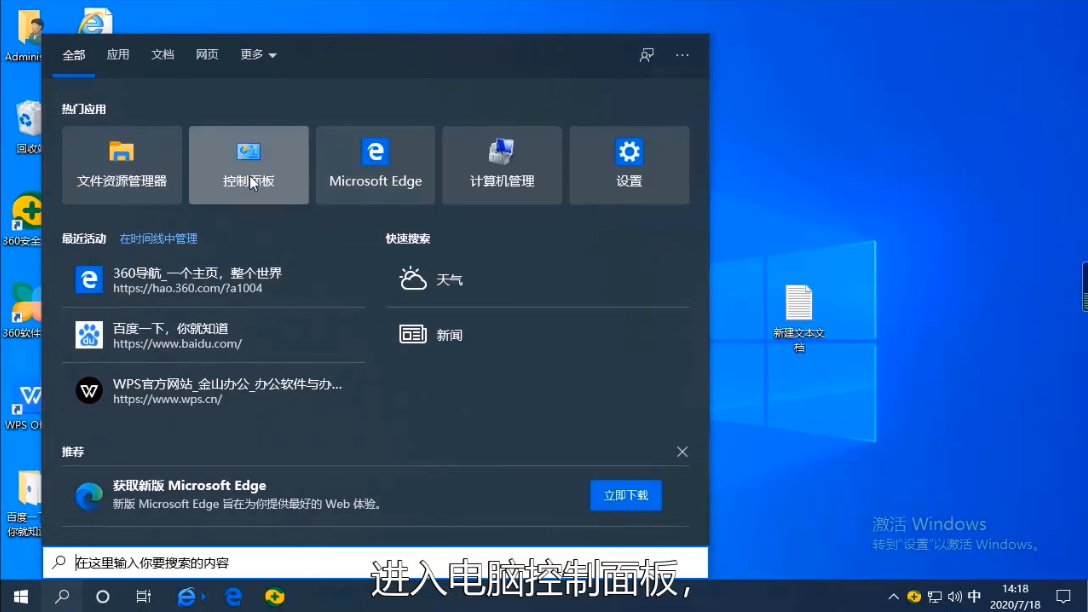
在工作中我们经常需要用到打印机打印一些文件,公司肯定不会给大家都配备一台打印机,共享打印机就成了大家必备的技能了,接下来小编在这篇文章就给大家分享两台电脑共用一台打印机的方法吧。
1、首先进入电脑的【控制面板】。
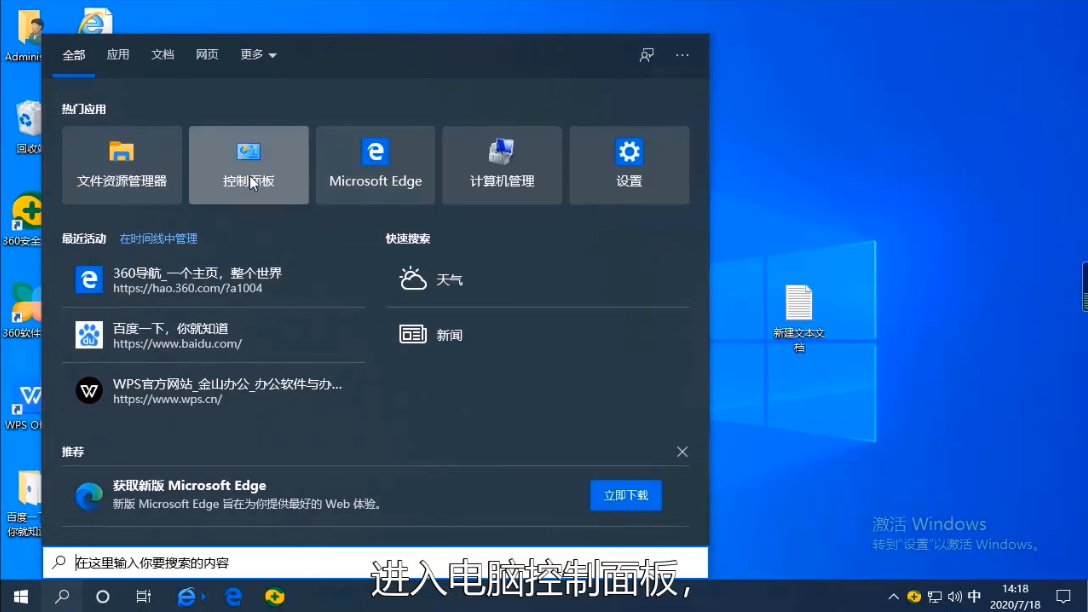
2、在控制面板里面找到并打开【查看设备和打印机】选项。
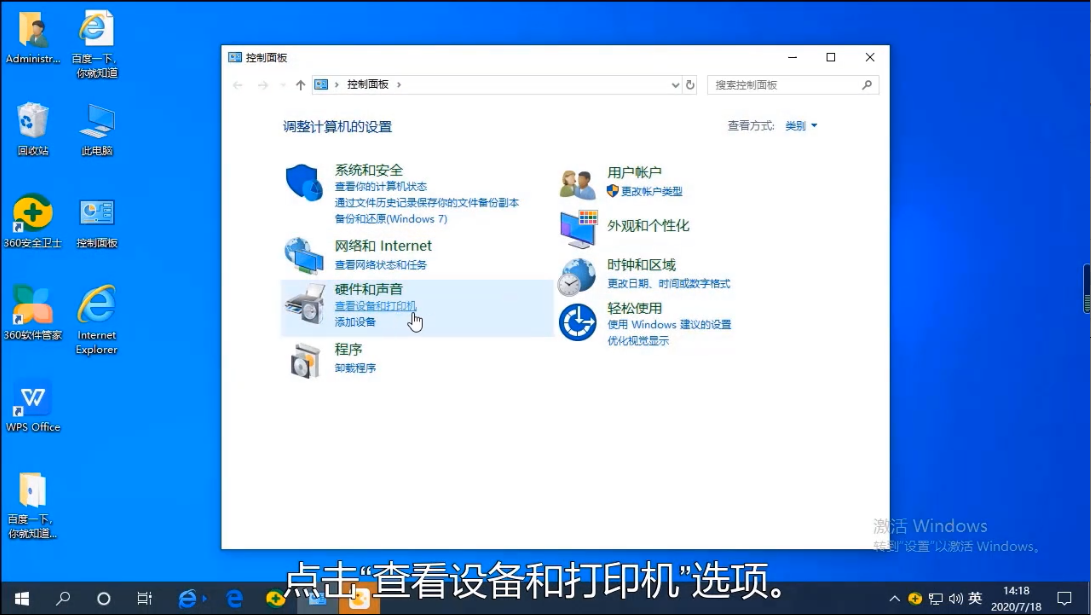
3、在这里选择需要共享的打印机,然后鼠标右键点击打开菜单,选择进入【打印机属性】。
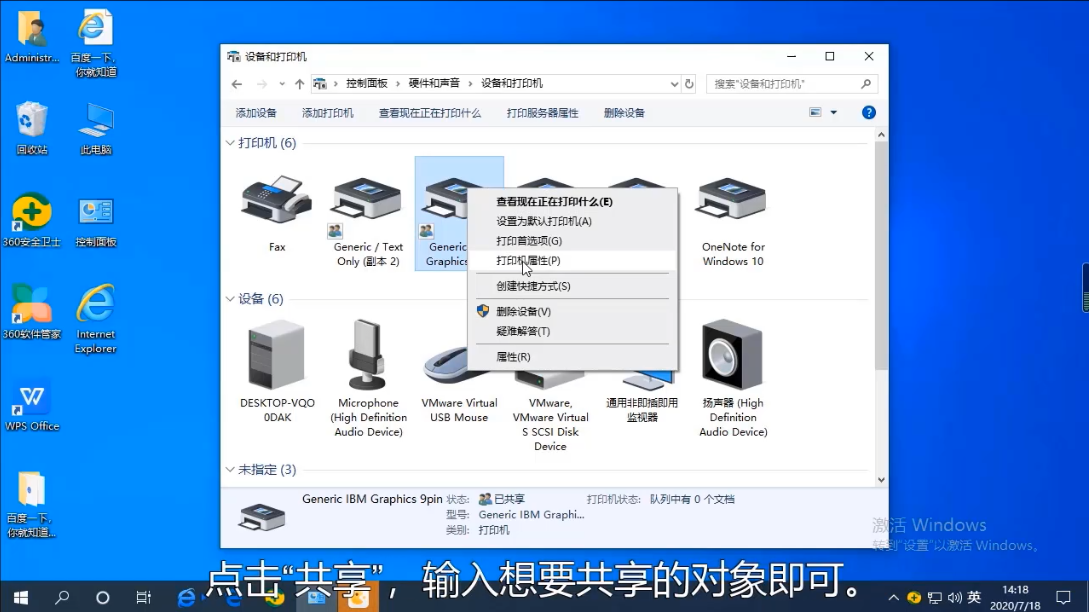
4、在这里勾选【共享这台打印机】就可以了。在同一个局域网里面的电脑就可以在网络中看到共享的打印机了。
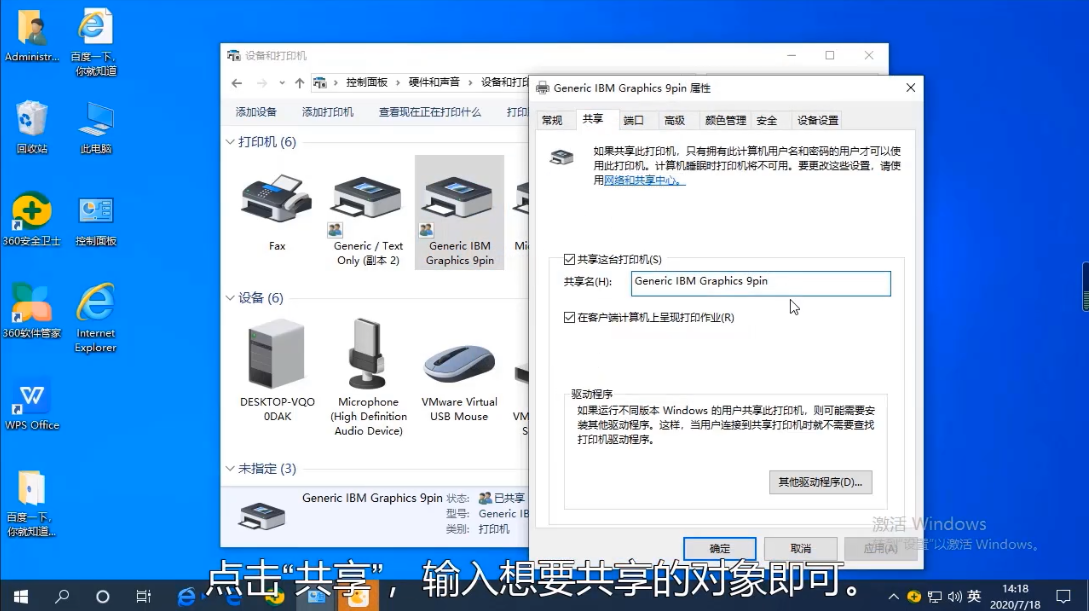
以上就是两台电脑共享一台打印机的操作方法。
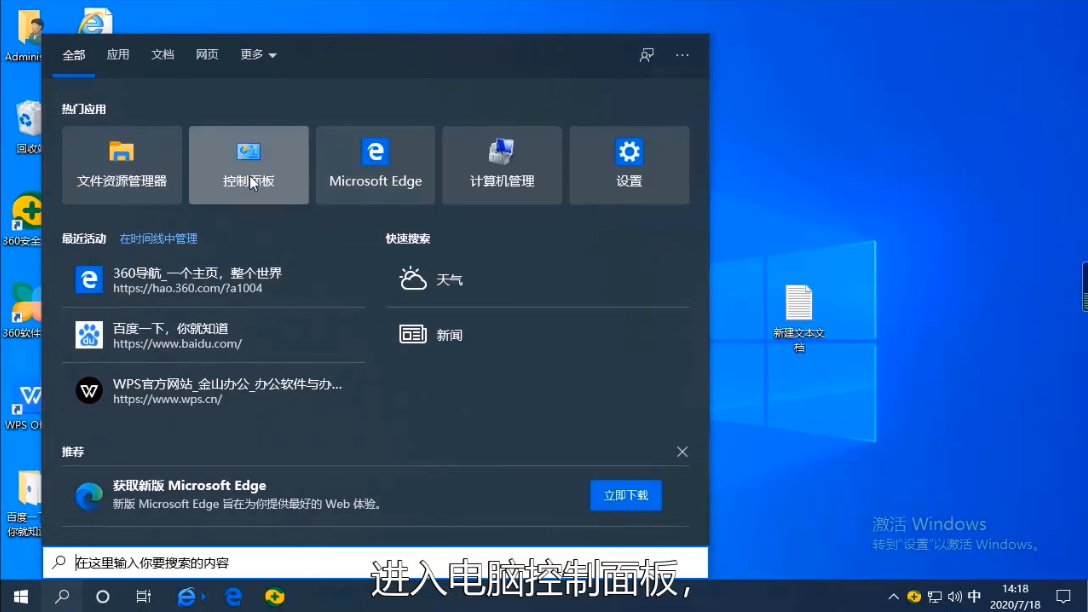
在工作中我们经常需要用到打印机打印一些文件,公司肯定不会给大家都配备一台打印机,共享打印机就成了大家必备的技能了,接下来小编在这篇文章就给大家分享两台电脑共用一台打印机的方法吧。
1、首先进入电脑的【控制面板】。
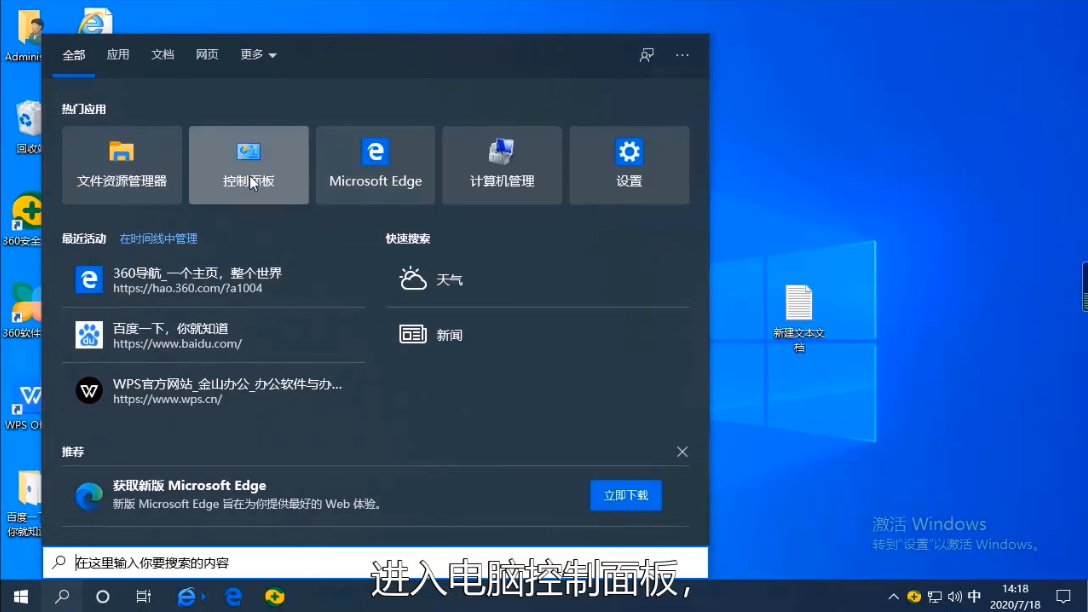
2、在控制面板里面找到并打开【查看设备和打印机】选项。
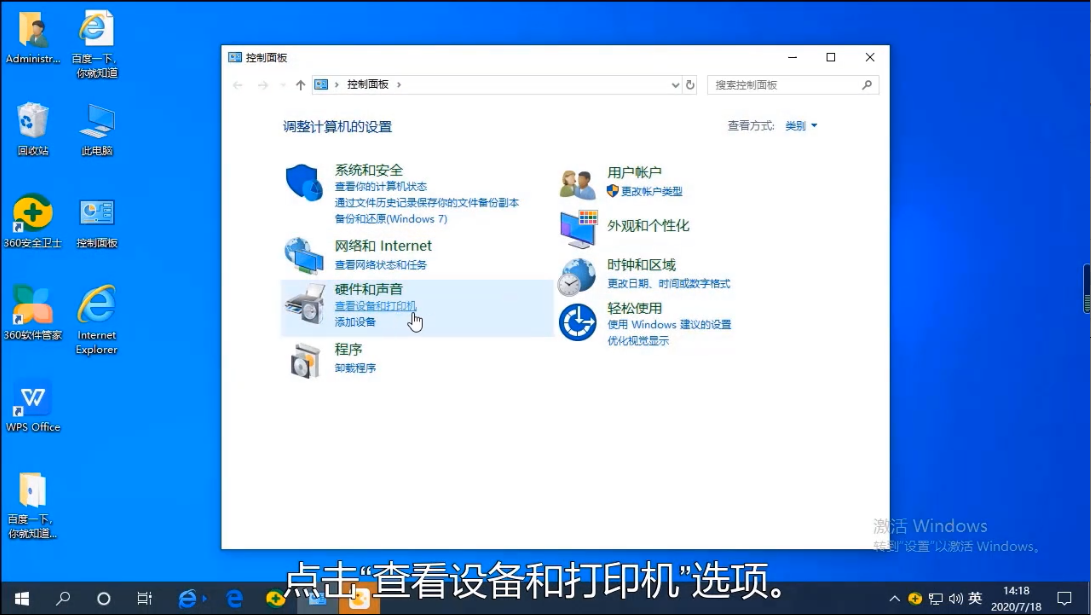
3、在这里选择需要共享的打印机,然后鼠标右键点击打开菜单,选择进入【打印机属性】。
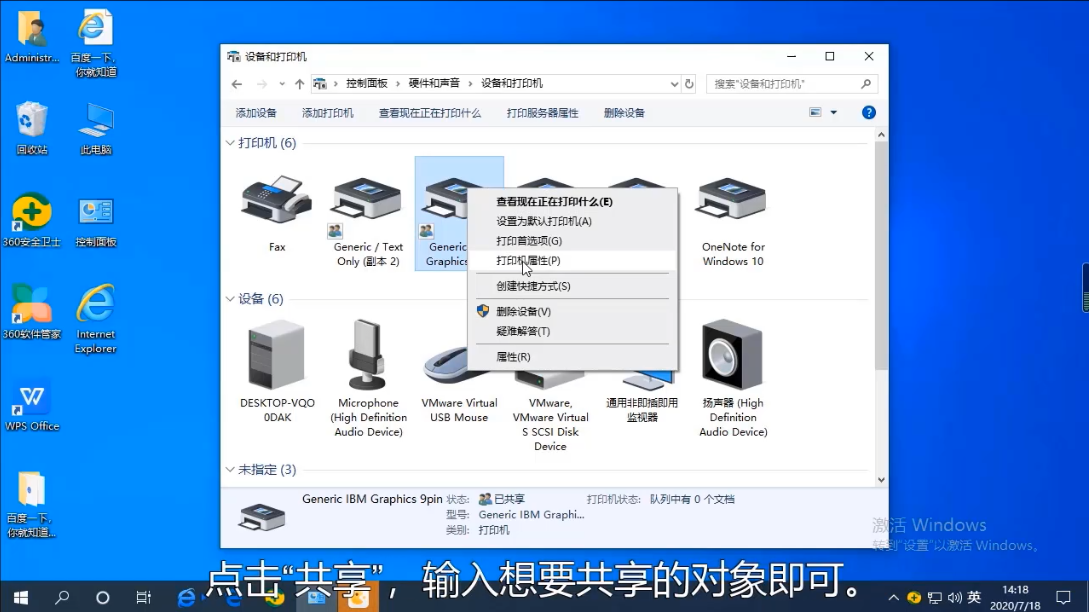
4、在这里勾选【共享这台打印机】就可以了。在同一个局域网里面的电脑就可以在网络中看到共享的打印机了。
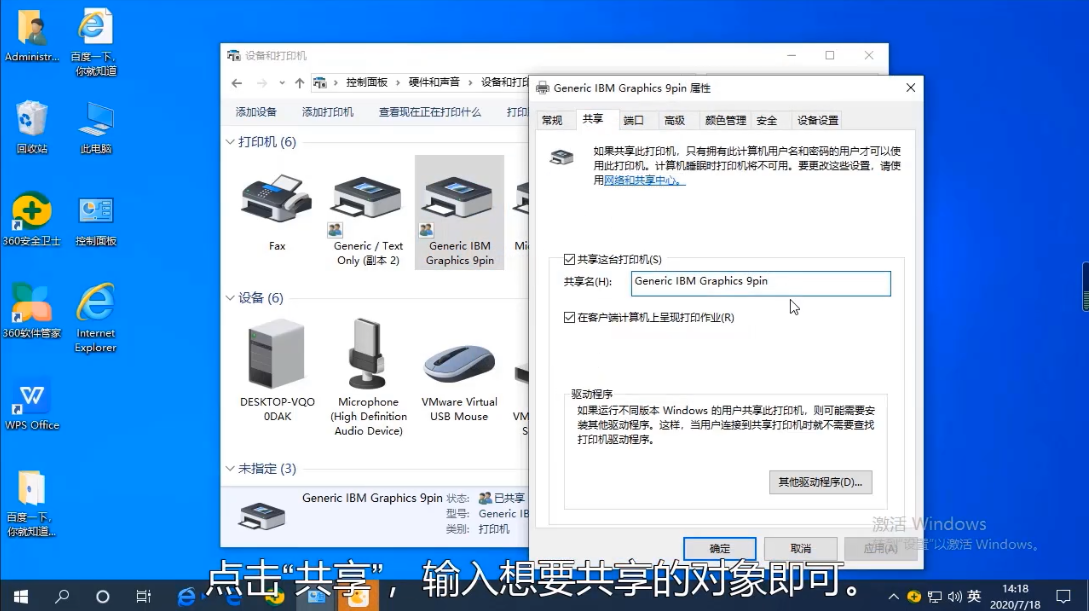
以上就是两台电脑共享一台打印机的操作方法。
在工作中我们经常需要用到打印机打印一些文件,公司肯定不会给大家都配备一台打印机,共享打印机就成了大家必备的技能了,接下来小编在这篇文章就给大家分享两台电脑共用一台打印机的方法吧。
1、首先进入电脑的【控制面板】。
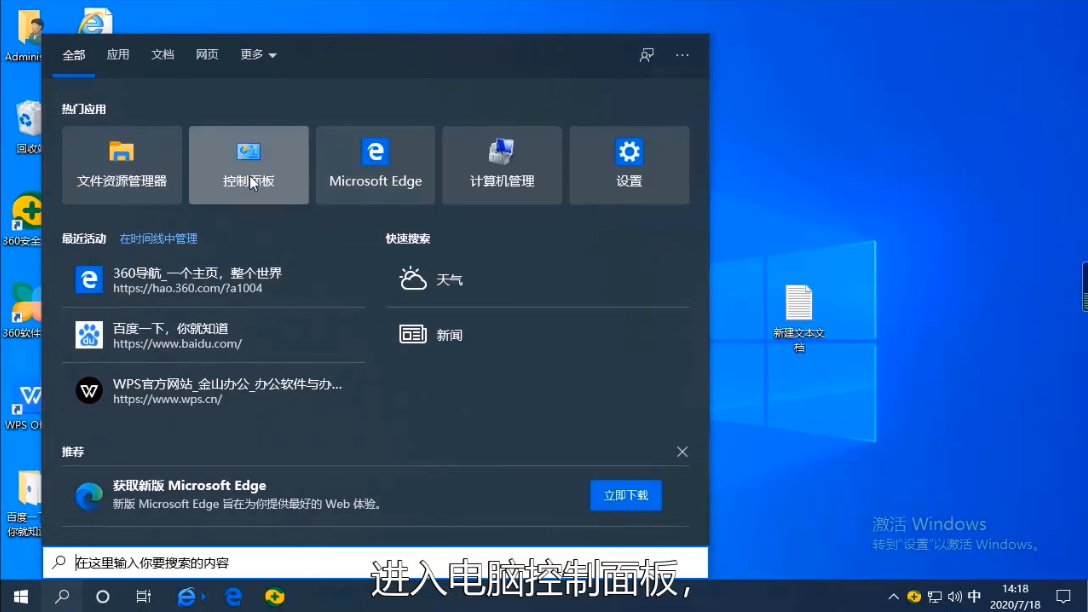
2、在控制面板里面找到并打开【查看设备和打印机】选项。
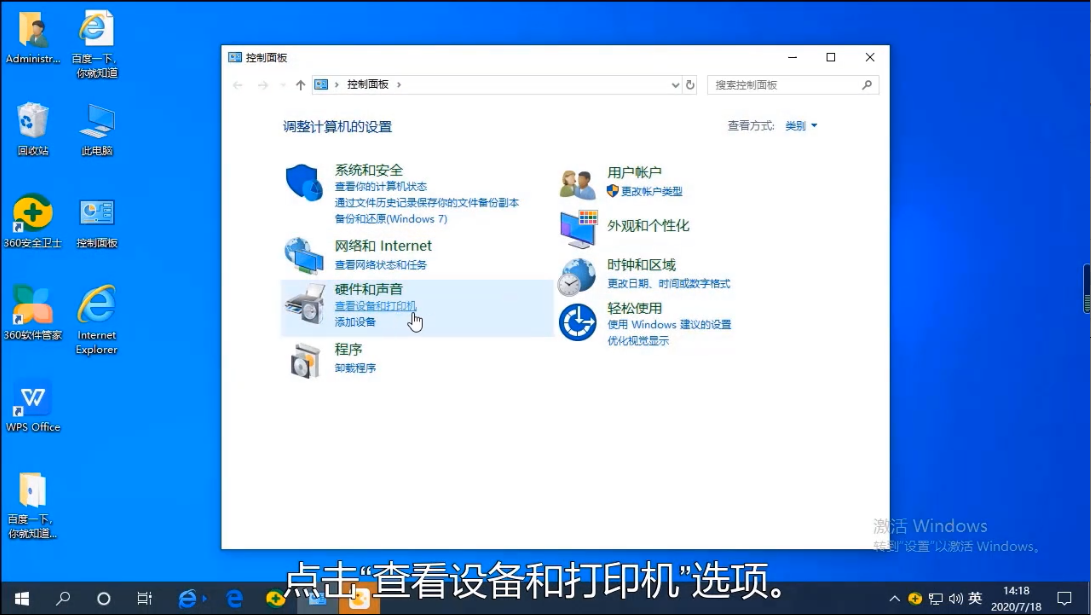
3、在这里选择需要共享的打印机,然后鼠标右键点击打开菜单,选择进入【打印机属性】。
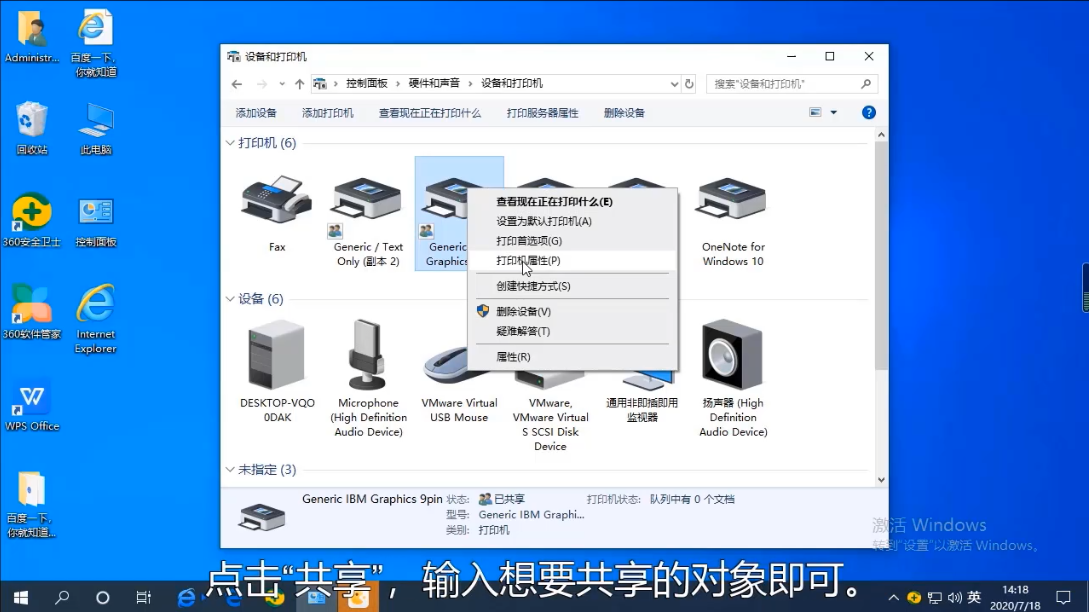
4、在这里勾选【共享这台打印机】就可以了。在同一个局域网里面的电脑就可以在网络中看到共享的打印机了。
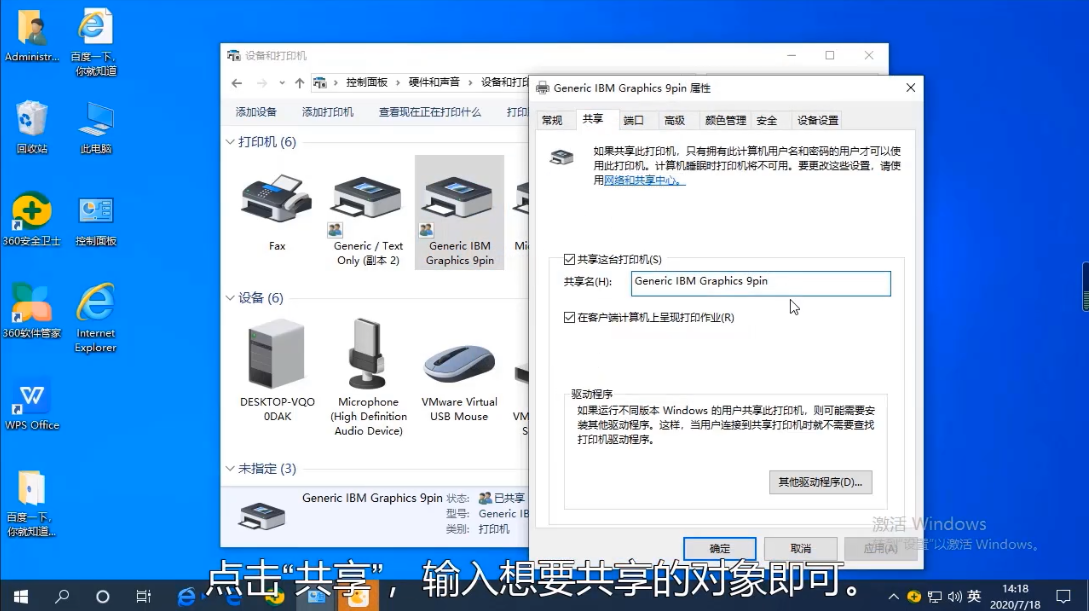
以上就是两台电脑共享一台打印机的操作方法。
粤ICP备19111771号 增值电信业务经营许可证 粤B2-20231006 粤公网安备 44130202001059号
版权所有 © 2012-2020 惠州市早点科技有限公司 保留所有权利